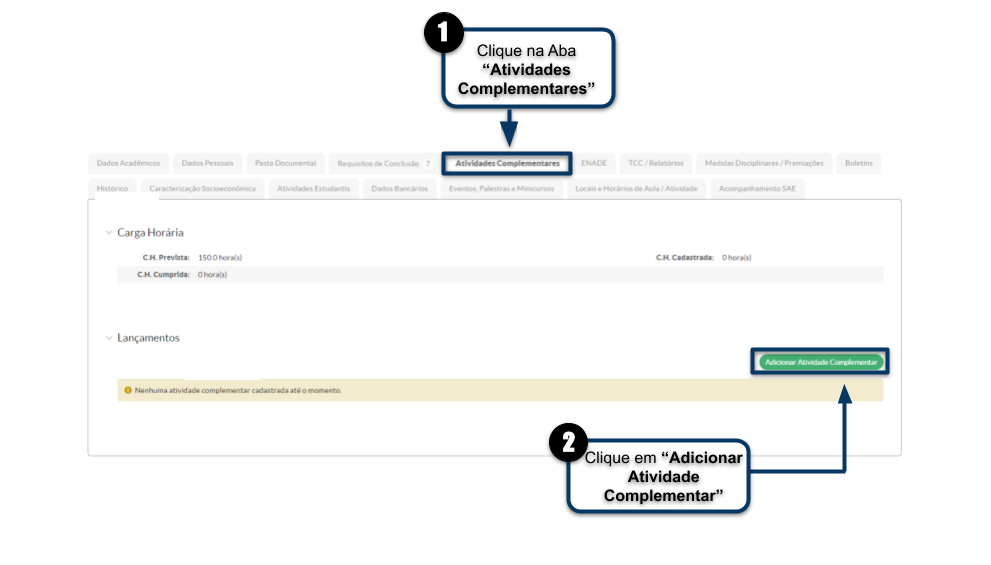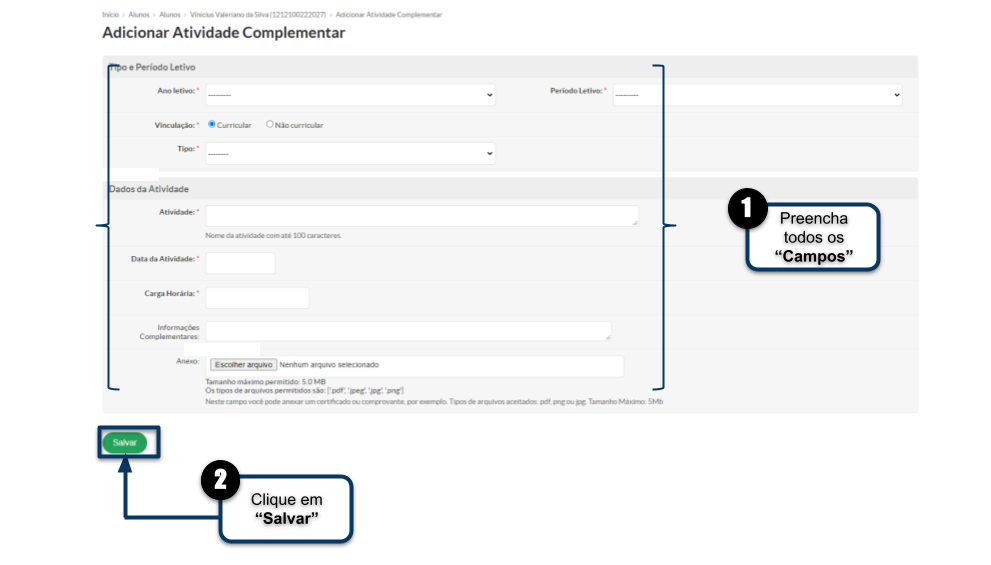Mudanças entre as edições de "Inserir AACC - SUAP EDU"
(→Acessando o aluno) |
|||
| Linha 40: | Linha 40: | ||
</table> | </table> | ||
| − | == Acessando | + | == Acessando a tela Adicionar Atividade Complementar == |
<div style="border: 2px solid #d6d2c5; background-color: #f9f4e6; padding: 1em; font-size: 16px;"> | <div style="border: 2px solid #d6d2c5; background-color: #f9f4e6; padding: 1em; font-size: 16px;"> | ||
| − | <p> | + | <p>1. Selecione a aba <b>"Atividades Complementares"</b>;</p> |
| − | <p> | + | <p>2. Clique no botão <b>"Adicionar Atividade Complementar"</b>,conforme indicado na <b>Figura 3</b>.</p> |
| − | |||
</div> | </div> | ||
| Linha 50: | Linha 49: | ||
<tr> | <tr> | ||
<td valign="top" align='center'> | <td valign="top" align='center'> | ||
| − | <b>Figura 3:</b> Acessando | + | <b>Figura 3:</b> Acessando a tela Adicionar Atividade Complementar. |
</td> | </td> | ||
</tr> | </tr> | ||
Edição das 07h11min de 9 de fevereiro de 2022
Índice
Para acessar a tela "Dados do Aluno", siga as instruções abaixo e observe a Figura 1:
1. Clique no menu "Ensino";
2. Selecione o item "Dados do Aluno";
|
Figura 1: Acessando o menu Ensino. |
Acessando o aluno
Para acessar o "Aluno", siga as instruções abaixo e observe a Figura 2:
1. Aplique os "Filtros";
2. Selecione o "Aluno", clicando na lupa.
|
Figura 2: Acessando o aluno. |
Acessando a tela Adicionar Atividade Complementar
1. Selecione a aba "Atividades Complementares";
2. Clique no botão "Adicionar Atividade Complementar",conforme indicado na Figura 3.
|
Figura 3: Acessando a tela Adicionar Atividade Complementar. |
Acessando o aluno
Para acessar o "Aluno", siga as instruções abaixo e observe a Figura 2:
1. Aplique os "Filtros";
2. Selecione o "Aluno", clicando na lupa.
|
Figura 4: Acessando o aluno. |